можно изучить это — https://1.cbm.ua/?p=3492
План:
— установить систему на ПК Raspberry
— настроить ПК
— запуск VLC при загрузке
— установить сервер «SoundWire» — https://1.cbm.ua/?p=3388
— настроить VLC для управления им посредством Html (TCP) или приложения на смартфоне (vlc remote control)
—
Установка стандартной ОС (32 bit) — https://www.raspberrypi.com/software/
После настройки нужно добавить дополнительные раскладки клавиатуры. — https://www.prosto-comp.ru/2020/11/kak-izmenit-raskladku-klaviatury-raspberry-pi.html
Установка на Virtual-Box
URL источник — http://www.penguintutor.com/raspberrypi/rpi-desktop-virtualbox
Установка рабочего стола Raspberry Pi на виртуальную машину
В этом руководстве мы настроим операционную систему Raspberry Pi Desktop на виртуальной машине.
Что такое рабочий стол Raspberry Pi?
Raspberry Pi Desktop — это имя, данное реализации операционной системы, используемой на Raspberry Pi, но установленной на ПК. Это операционная система на базе Linux, основанная на дистрибутиве Debian, который называется Raspbian. Затем у него был настраиваемый пользовательский интерфейс, чтобы предоставить пользователю более единообразный опыт.
Что такое виртуальная машина?
Виртуальная машина позволяет запускать несколько операционных систем на одном компьютере. Он используется в компьютерных центрах обработки данных, чтобы позволить нескольким виртуальным компьютерам работать на одном физическом сервере. Это снижает стоимость и энергопотребление за счет уменьшения количества необходимых серверов и обеспечения эффективного использования тех, которые используются.
Обратите внимание, что это не эмуляция, которая иногда используется для запуска программного обеспечения в операционной системе другого компьютера. В то время как эмуляция преобразует каждую инструкцию перед ее запуском в основной операционной системе, виртуальные машины работают непосредственно на процессоре. Это более эффективно и позволяет виртуальным машинам работать на собственной скорости базового оборудования (или очень близкой к ней).
На приведенном ниже снимке экрана показан рабочий стол Raspberry Pi, работающий внутри Kubuntu (операционная система Linux).
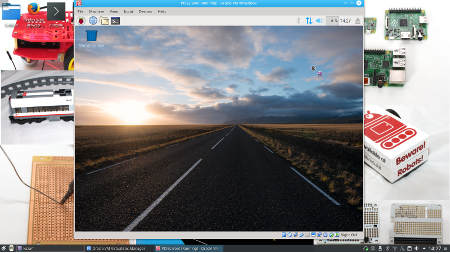
Некоторая терминология, которая может оказаться полезной, — это слова «хозяин» и «гость». Говоря о виртуальных машинах, хост — это операционная система, которая запускается непосредственно при запуске компьютера. Это также операционная система, из которой запускается VirtualBox. Гость (или гости) — это виртуальные машины, которые затем запускаются в среде виртуальных машин. Причина, по которой это так важно, заключается в том, что гостю иногда нужно попросить хост сделать что-то от его имени (например, сетевое взаимодействие, которое я объясню позже).
Что мне нужно?
Виртуальную машину можно запустить на самых последних ПК. Он будет работать лучше на более современном компьютере с поддержкой виртуализации. Я рекомендую иметь разумный объем памяти. Причина потребности в большом количестве памяти заключается в том, что каждой операционной системе потребуется своя собственная память. Я бы рекомендовал не менее 2 ГБ, но если вы используете операционную систему, требовательную к памяти, вам может быть лучше около 4 ГБ или больше.
Вам нужна основная операционная система, установленная на вашем компьютере, которая может быть Linux, Windows или OSX.
Установка Oracle VM VirtualBox
Программное обеспечение VirtualMachine, которое мы будем запускать, — это VirtualBox, которое доступно как программное обеспечение с открытым исходным кодом.
Для пользователей Linux VirtualBox, скорее всего, будет включен в ваш стандартный репозиторий программного обеспечения. В случае дистрибутива на основе Debian/Ubuntu это так же просто, как запустить терминал и запустить:
sudo apt install virtualbox
Если вы используете Windows или OSX, или если вы хотите запустить последнюю версию для Linux, вы можете загрузить двоичные файлы с virtualbox.org .
Затем вы следуете стандартному процессу установки программного обеспечения в вашей системе.
Получение рабочего стола Raspberry Pi
Образ рабочего стола можно загрузить с веб-сайта Raspberry Pi. Вам нужно убедиться, что вы загружаете образ рабочего стола
Загруженный файл представляет собой файл ISO, представляющий собой образ CD/DVD. Нет необходимости извлекать файлы, поскольку виртуальная машина может использовать их, как если бы это был DVD-диск, вставленный в компьютер.
Создание виртуальной машины для рабочего стола Raspberry Pi
Сначала вам нужно создать новую виртуальную среду под VirtualBox Manager. Выберите « Создать », чтобы создать новую виртуальную машину.
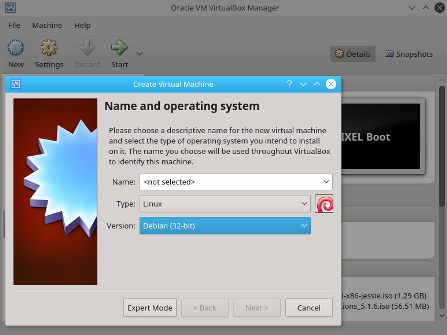
Дайте виртуальной машине имя (например, Raspberry Pi Desktop), установите тип Linux и версию Debian 32-bit (на которой основан PIXEL). Затем вам нужно будет выбрать объем памяти (ОЗУ), который будет выделен виртуальной машине. Рекомендуемый минимум составляет 1024 МБ, что является хорошим объемом. Если у вас много памяти, вы можете сделать это больше. Это то, что вы можете изменить позже, поэтому не нужно слишком беспокоиться об этом.
Затем вам будет предложено создать виртуальный жесткий диск. Как следует из названия, это виртуальная версия жесткого диска. Он реализован как файл на хост-компьютере, но для гостя выглядит как жесткий диск.
Выберите создать виртуальный жесткий диск сейчас. Он спрашивает, какой тип файла диска создать, но вы можете просто выбрать VDI по умолчанию (образ виртуального диска). Затем я рекомендую выбрать Динамически распределенный; это будет означать, что виртуальный жесткий диск может начинаться с малого размера и увеличиваться в размере по мере необходимости, иначе вы потеряете полезное пространство на хост-компьютере. Предполагая, что вы выбрали динамическое распределение, вы можете создать действительно большой виртуальный диск, что означает, что вам не нужно будет вручную изменять его размер в будущем. Я установил свой на 50 ГБ, хотя маловероятно, что он когда-нибудь достигнет этого размера.
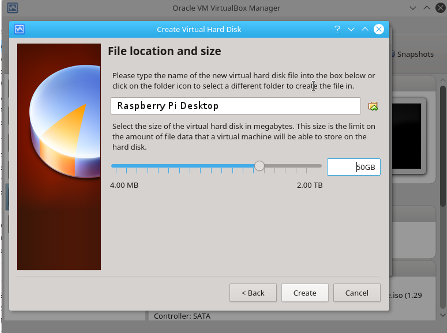
Это создаст новую виртуальную машину, как показано ниже.
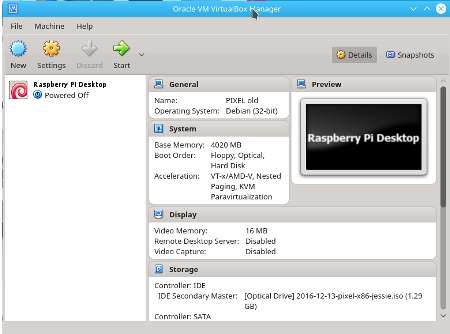
После сохранения изменений нажмите Start, чтобы запустить виртуальную машину.
Затем вам нужно будет указать диск для первоначальной загрузки. В этом случае щелкните папку справа и выберите загруженный ранее образ ISO.
Теперь загрузится образ DVD, и он спросит, как вы хотите запустить.
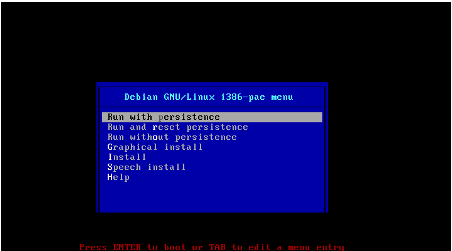
Проще всего использовать графический установщик, поэтому выберите его.
Выберите страну клавиатуры, и после загрузки системы вас спросят, как разбить диски.
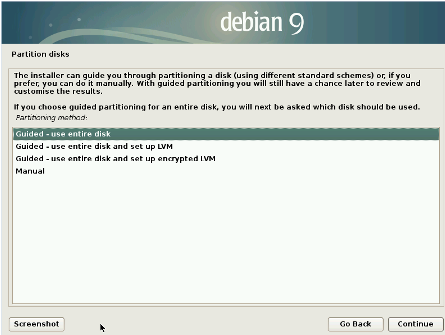
Вы можете выбрать по умолчанию «Управляемый — использовать весь диск». Зашифрованный вариант позволит вам защитить ваши данные, если вы захотите его использовать. Вы можете сделать что-то отличное от обычного ручного, но это может быть сложнее.
Далее вас спросят, уверены ли вы, прежде чем стирать все данные на вашем диске. Может показаться, что он собирается стереть весь ваш компьютер (sda обычно является вашим первым жестким диском), но если вы посмотрите, он говорит об образе VBOX HARDDISK, поэтому вы можете безопасно нажать «Продолжить», и он сотрет только данные на виртуальном диске. водить машину.
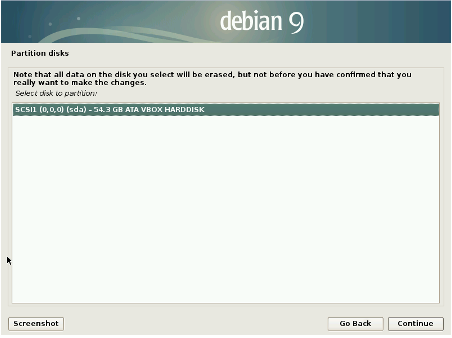
Затем он спрашивает, хотите ли вы один раздел или несколько разделов. При работе на обычном ПК есть преимущества в использовании нескольких разделов, но для простоты я рекомендую вам следовать совету «Все файлы в одном разделе».
Затем у вас есть еще две возможности передумать, прежде чем виртуальный жесткий диск будет отформатирован и установлена операционная система. Выберите «Да» во втором из них, после чего начнется установка.
Он спросит, где установить GRUB. Просто примите значение по умолчанию, чтобы установить его в основную загрузочную запись. Затем выберите /dev/sda — виртуальный диск, созданный ранее.
Наконец, нажмите «Продолжить перезагрузку», и он должен запустить образ рабочего стола Raspberry Pi.
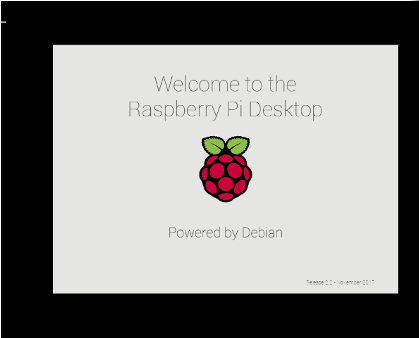
Настройки диспетчера виртуальных машин (необязательно)
Одна вещь, на которую вы, возможно, захотите взглянуть в первую очередь, — это настройки виртуальной машины VirtualBox. Большинство этих изменений можно выполнить, только когда виртуальная машина не запущена, поэтому сначала выключите PIXEL.
Выберите виртуальную машину в диспетчере VirtualBox. Многие параметры были настроены во время установки, и теперь их можно изменить по мере необходимости. Другие настройки лучше оставить по умолчанию, если у вас нет особых требований. Одна вещь, которую вы, возможно, захотите изменить, — это настройка сети.
По умолчанию сеть настроена как соединение NAT. Использование соединения NAT означает, что виртуальная машина имеет собственный адрес, который виден только ей самой и хост-компьютеру, но при доступе в Интернет кажется, что она подключается с хост-компьютера. Обычно это хорошо работает, если вы просто хотите подключиться с гостевого компьютера к Интернету или с гостевого компьютера к другим «реальным» компьютерам. Это не так хорошо работает, если вы хотите обмениваться данными с другого компьютера с гостем или между гостевыми виртуальными машинами.
Полезной альтернативой является мостовое соединение, которое называется «мостовой адаптер». В случае мостового соединения гость будет выглядеть так, как если бы это был любой другой компьютер в локальной сети. Это предполагает, что у вас есть маршрутизатор в сети, способный обрабатывать несколько подключений, что характерно для большинства домашних сетей.
Как правило, использование моста часто лучше, но если это не работает (например, в школе с ограниченным доступом к сети), вам может потребоваться вернуться к NAT.
Другие настройки, которые стоит рассмотреть, — это те, которые позволяют использовать общие ресурсы между хостом и гостем. Например, возможность копирования и вставки между машинами с помощью буфера обмена или совместного использования диска. Для этого необходимо установить гостевые дополнения. К сожалению, на данный момент установить гостевые дополнения на PIXEL очень сложно, и это выходит за рамки данного руководства.
Гостевые дополнения VirtualBox для рабочего стола Raspberry Pi
Когда вы запустите виртуальную машину, вы увидите, что экран имеет фиксированный размер (вероятно, довольно маленький по сравнению с хост-компьютером). Также некоторые функции, такие как копирование и вставка между Raspberry Pi Desktop и хост-компьютером, не будут работать. Для этого вам необходимо установить гостевые дополнения Virtualbox.
В меню VirtualBox в верхней части VirtualMachine нажмите «Устройства» -> «Вставить образ компакт-диска гостевых дополнений». Затем вы должны увидеть всплывающее окно с сообщением о том, что носитель для удаления вставлен (который действует так, как если бы компакт-диск был вставлен в виртуальный привод).
Сперва важно обновить систему для этого выполните 2 команды:
sudo apt update && sudo apt upgrade -y && apt autoremove -y

Вы можете отменить всплывающее окно, и мы запустим установку из командной строки. Запустите терминальный клиент (кнопка запуска -> Стандартные -> Терминал).
Выполните следующие команды в командной строке:
cd /media/cdrom0 sudo bash VBoxLinuxAdditions.run
Установка займет некоторое время, а затем вы сможете перезагрузить виртуальную машину (вам нужно перезагрузить только гостя, а не ваш хост-компьютер).
После перезагрузки вы сможете изменить размер виртуального экрана и включить общий буфер обмена в меню «Устройства».
Настроить вм
сделать сетевую карту с локальным доступом
сделать сетевую карту с сетевым мостом
включить аппаратную виртуализацию
аппаратное ускорение 3Д карты.
1. Обновил систему (очень долго обновлялось).
sudo apt update && sudo apt upgrade -y && sudo apt autoremove -y
2. Установил расширение VirtualBox (Toos) (чтобы экран увеличивать)
3. Опять обновил систему.
sudo apt update && sudo apt upgrade -y && sudo apt autoremove -y
4. Установил фал диск с полезными командами и ссылками.
sudo apt update && sudo apt upgrade -y && sudo apt autoremove -y
smb://192.168.88.33/
raspi-config
5. Добавление раскладок клавиатуры (т.д. возможности добавления другого языка) (en, ru, ua)
6. Изменение настрое ВМ (МАК: 0800273D14C9) *.88.226
7. Сделать Снепшет.
8. Добавить файл для просмотра ТВ.
9. Настроить VLC чтобы им можно было управлять через WEB.
10. Добавить в Авто запуск ПО VLC.
11. Сделать на роутере постояный IP для этого ПК (для удаленного подключения к нему и управление «Дистанционным пультом на смартфоне»)
12. Настроить управление «Дистанционным пультом на смартфоне».
13. Создание доступа к личной папке на удаленном Nas-01
14. Открытие по умолчанию Веб страницы с личными ссылками для просмотра Телепередач
15. Скопировать эту вм на Nas
5. Добавление раскладок клавиатуры (т.д. возможности добавления другого языка) (en, ru, ua)

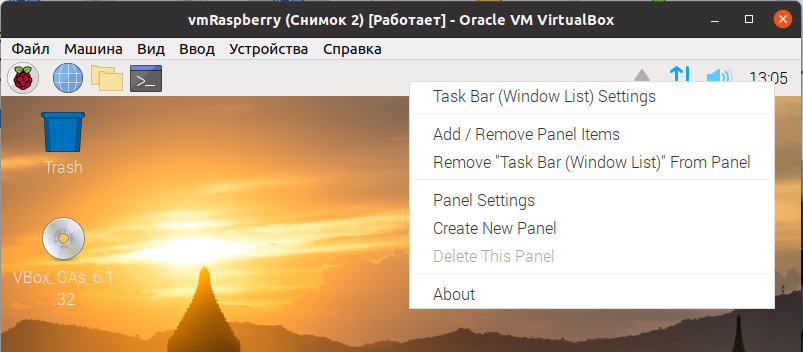
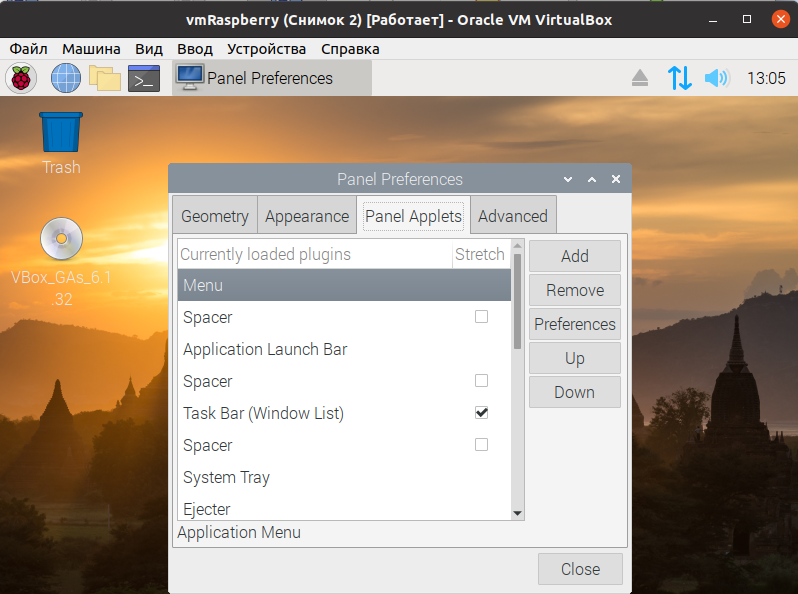
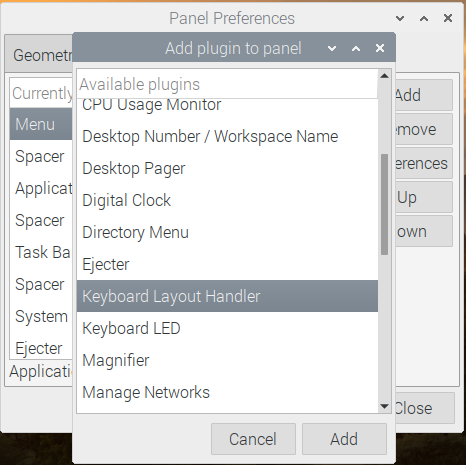
Настроить дополнительные раскладки и быструю клавиши для смены
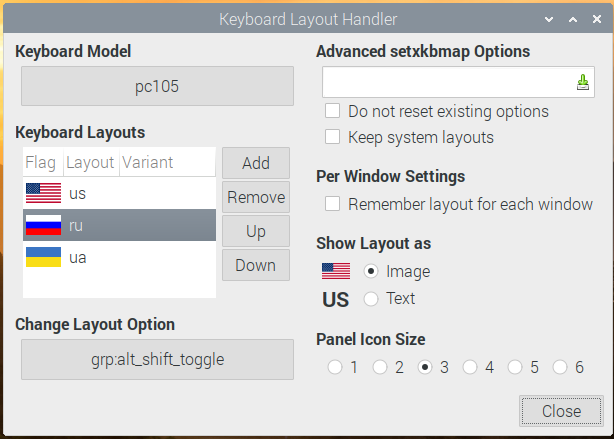
ВНИМАНИЕ!!! Но не закрывайте эту форму. Сперва перейдите в предыдущую панель (форму) и добавьте например еще температура на «панель меню», иначе изменения не сохраняться и после перезагрузки останется только одна дефолтная раскладка.
Другими словами: Добавление аплета например с температурой, необходимо для сохранения настроек клавиатуры. При этом вовсе не обязательно добавлять именно аплета с температурой, вместо него можно добавить какой нибудь другой. И после перезагрузки компьютера, можно просто его удалить.

8. Настроить VLC чтобы им можно было управлять через WEB
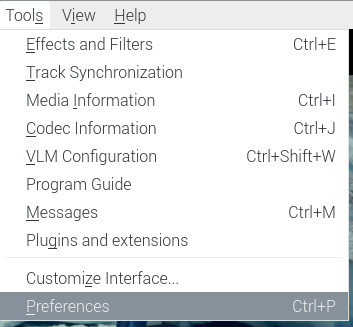
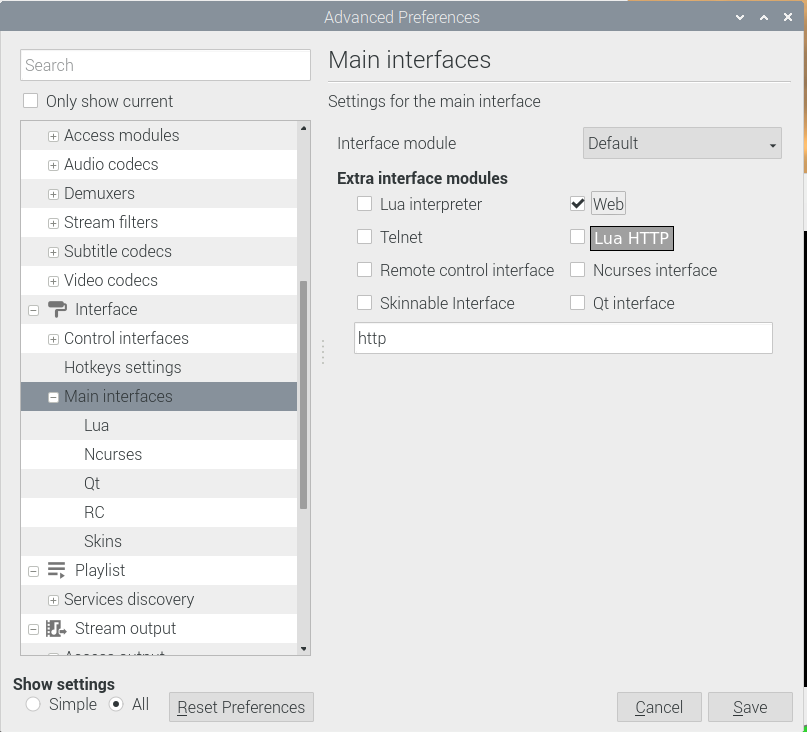
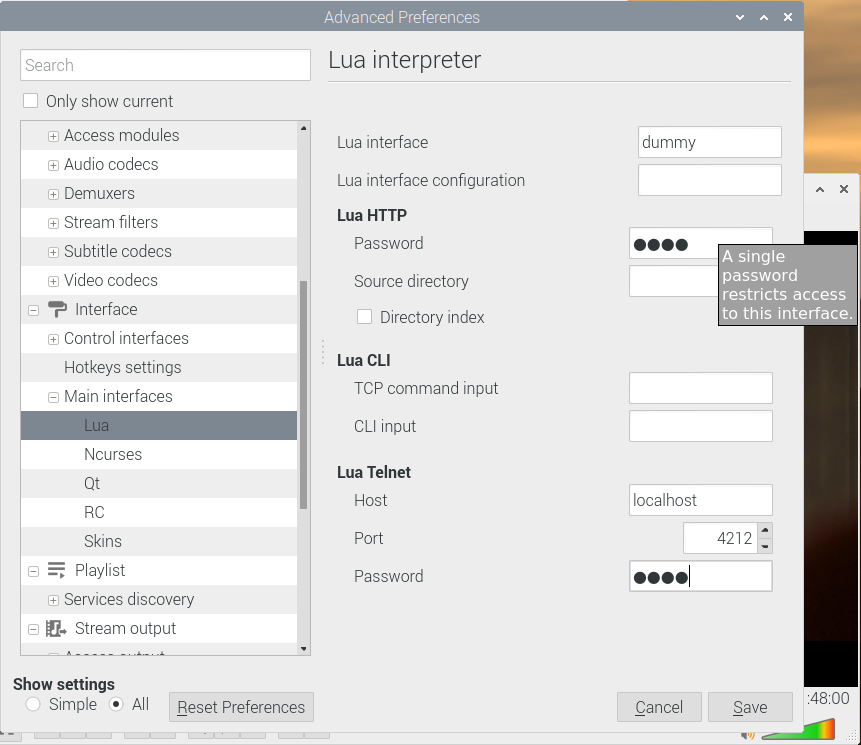
Запуск нужных нам скриптов по расписанию или при запуске — https://1.cbm.ua/?p=3353
)-:
для подключения смартфона(телефона) в качестве WiFi колонки можно использовать программу «SoundWire» — https://1.cbm.ua/?p=3388
Результата добиться не получилось. Смартфон не подключает к Серверу соответственно звук получить не получается.
Более простой способ решить мою задачу по передаче звука на телефон использовать программу anydesk.
Чтобы добавить в Авто запуск сделайте следующее.
mkdir /home/pi/.config/autostart nano /home/pi/.config/autostart/autovlc.desktop
Добавил такую конфигурацию
[Desktop Entry] Type=Application Exec=vlc /home/pi/Desktop/tv.m3u &
И перезагрузить малинку
sudo reboot
Даем доступ к управлению vlc плеером посредством дистанционнки работающей на смартфоне по протоколу TCP.
Чтобы разрешить доступ с других компьютеров, вам придется редактировать веб-интерфейс. Файл hosts. Вы найдете этот файл в разных каталогах на разных операционных системах:
- WindowsC:\ Program Files (x86)\ VideoLAN \ VLC \ lua \ http (используйте «Program Files» вместо «Program Files (x86)» в 32-разрядных версиях Windows.)
- Mac OS X/Приложения/VLC.app/Contents/MacOS/share/lua/http/.hosts
- Linux /usr/share/vlc/lua/http/.hosts
sudo nano /usr/share/vlc/lua/http/.hosts
добавим в этот файл строку
192.168.88.0/24 # лучше конкретный адрес ПК с которого запускается управление плеером vlc, например так 192.168.88.100
или конкретные IP адреса с ПК которого запускается web интерфейс.
IP-vlc-ПК:8080
или посредством программы на Андроиде (Android)
«VLCRemFree»
ВНИМАНИЕ!!! НО ТАК НЕ СРАБОТАЛО.
тут «/home/pi/.config/vlc» находиться файл «vlcrc»
В котором нужно настройки и в строке «http-port=» можно изменить порт на другой например 9090
???
Проверьте открытые порты в Linux, команды для этого
ss #для отображения всех открытых портов TCP и UDP в Linux netstat #для вывода списка всех портов в Linux lsof #для вывода списка открытых файлов и портов в системе на базе Linux nmap #команду для проверки портов TCP и UDP. (по умолчанию ее нужно устанавливать).
sudo netstat -tulpn | grep LISTEN
sudo lsof -i -P -n | grep LISTEN
Использование netstat для просмотра списка открытых портов
Введите следующую команду netstat
sudo netstat -tulpn | grep LISTEN
Например, TCP-порт 631 открыт процессом cupsd, а cupsd отображает только петлевой адрес (127.0.0.1). Точно так же TCP-порт 22 открыт процессом sshd и список sshd для всех IP-адресов для ssh-соединений:
Proto Recv-Q Send-Q Локальный адрес Внешний адрес Состояние Пользовательский индекс PID/Имя программы TCP 0 0 127.0.0.1:631 0.0.0.0:* ПРОСЛУШИВАТЬ 0 43385 1821/cupsd TCP 0 0 0.0.0.0:22 0.0.0.0:* ПРОСЛУШАТЬ 0 44064 1823/sshd
Где,
- -t: все порты TCP
- -u: все порты UDP
- -l: Показать сокеты прослушивающего сервера
- -p: показать PID и имя программы, которой принадлежит каждый сокет
- -n: Не разрешать имена
- | grep LISTEN: отображать только открытые порты, применяя фильтр команды grep.